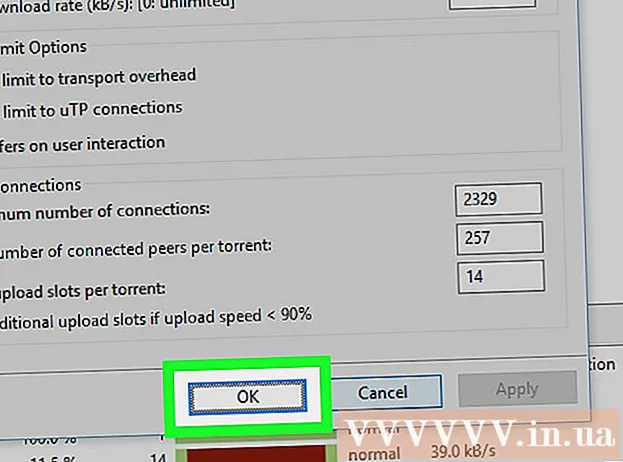Yazar:
Helen Garcia
Yaratılış Tarihi:
17 Nisan 2021
Güncelleme Tarihi:
1 Temmuz 2024

İçerik
Paint ve Movie Maker gibi basit yazılımları kullanarak Youtube ve İnternet'teki diğer siteler için kendi animasyonlarınızı oluşturabilirsiniz.Buna ek olarak, bu makale size Flash ve diğer karmaşık programları öğrenmeden animasyonu düşündüğünüzden çok daha kolay hale getiren ücretsiz (veya çok ucuz) programları tanıtacaktır.
adımlar
 1 Neyi canlandırmak istediğinize karar verin. Çizime başlamadan önce iyi (veya daha iyi, harika!) bir Hikaye bulmalısın. Wikihow'da size yardımcı olacak birkaç makale var: "Kısa hikaye nasıl yazılır" sizin için iyi bir başlangıç. Unutmayın, iyi bir hikaye bir giriş, bir doruk ve bir sonuçtan oluşur.
1 Neyi canlandırmak istediğinize karar verin. Çizime başlamadan önce iyi (veya daha iyi, harika!) bir Hikaye bulmalısın. Wikihow'da size yardımcı olacak birkaç makale var: "Kısa hikaye nasıl yazılır" sizin için iyi bir başlangıç. Unutmayın, iyi bir hikaye bir giriş, bir doruk ve bir sonuçtan oluşur.  2 Senaryonuzun storyboard'u (bir dizi elle çizilmiş resme çevrildi). Film şeridi ipuçları için Wikihow'daki makalelere bakın.
2 Senaryonuzun storyboard'u (bir dizi elle çizilmiş resme çevrildi). Film şeridi ipuçları için Wikihow'daki makalelere bakın.  3 Animasyon yapmaya başlayalım! MS Paint'i (veya JASC Paint Shop Pro gibi başka bir görüntü işleme yazılımını) açın. Bazı öğrenme güçlükleri olsa da PSP oldukça basit bir programdır. En önemlisi, PSP'de animasyonunuzda hareket edecek bitleri katmanlar olarak ekleyebilirsiniz. Ardından, hareketin etkisini elde etmek için katmanı hareket ettireceksiniz (tüm çerçevenin yeniden şekillendirilmesine karşı veya "cel").
3 Animasyon yapmaya başlayalım! MS Paint'i (veya JASC Paint Shop Pro gibi başka bir görüntü işleme yazılımını) açın. Bazı öğrenme güçlükleri olsa da PSP oldukça basit bir programdır. En önemlisi, PSP'de animasyonunuzda hareket edecek bitleri katmanlar olarak ekleyebilirsiniz. Ardından, hareketin etkisini elde etmek için katmanı hareket ettireceksiniz (tüm çerçevenin yeniden şekillendirilmesine karşı veya "cel").  4 İlk kareyi çizin (veya bir fotoğrafı içe aktarın). Her şeyi istediğiniz gibi yaptığınızdan emin olun, aksi takdirde sonuca çok kızacak ve zamanınızı boşa harcamış olacaksınız.
4 İlk kareyi çizin (veya bir fotoğrafı içe aktarın). Her şeyi istediğiniz gibi yaptığınızdan emin olun, aksi takdirde sonuca çok kızacak ve zamanınızı boşa harcamış olacaksınız.  5 Bunu kullandığınız programın Görüntülerine kaydedin (veya daha iyisi programın Animasyonlarına kopyalayın). GIF animasyonları (GIF-A) ücretsizdir ve ilk animasyonunuz için önerilir. JASC animatör programını da izleyebilirsiniz ("deneme" sürümü asla bitmez). Animasyon programları, yukarıdaki yolların birçoğunda süreci hızlandıracaktır.
5 Bunu kullandığınız programın Görüntülerine kaydedin (veya daha iyisi programın Animasyonlarına kopyalayın). GIF animasyonları (GIF-A) ücretsizdir ve ilk animasyonunuz için önerilir. JASC animatör programını da izleyebilirsiniz ("deneme" sürümü asla bitmez). Animasyon programları, yukarıdaki yolların birçoğunda süreci hızlandıracaktır.  6 Bir sonraki çekim için yapmak istediğiniz ayarlamaları yapın. Bu bir animasyon, yani her şeyi adım adım yapmanız gerekiyor. Her kare genellikle bir öncekinden biraz farklıdır. "Katmanlar" hakkında bilginiz varsa ve PSP kullanıyorsanız, bunu farenizin hareketiyle başarabilirsiniz.
6 Bir sonraki çekim için yapmak istediğiniz ayarlamaları yapın. Bu bir animasyon, yani her şeyi adım adım yapmanız gerekiyor. Her kare genellikle bir öncekinden biraz farklıdır. "Katmanlar" hakkında bilginiz varsa ve PSP kullanıyorsanız, bunu farenizin hareketiyle başarabilirsiniz.  7 Fotoğraflarınızı (veya daha iyisi bir animasyon dosyasını) Windows Movie Maker'da (MM) kaydetmeniz önemlidir. Sahneyi bitirdiğinizde bunu yapın. Onları film şeridi paneline sürükleyin. Yaradılışınızı yaratana kadar bunu birçok kez yapacaksınız.
7 Fotoğraflarınızı (veya daha iyisi bir animasyon dosyasını) Windows Movie Maker'da (MM) kaydetmeniz önemlidir. Sahneyi bitirdiğinizde bunu yapın. Onları film şeridi paneline sürükleyin. Yaradılışınızı yaratana kadar bunu birçok kez yapacaksınız.  8 Başlık ve özel efektler ekleyin. Tüm resimler olmasını istediğiniz gibi olduğunda, özel efektler, parçalar, başlıklar, ihtiyacınız olan her şeyi eklemenin zamanı geldi.
8 Başlık ve özel efektler ekleyin. Tüm resimler olmasını istediğiniz gibi olduğunda, özel efektler, parçalar, başlıklar, ihtiyacınız olan her şeyi eklemenin zamanı geldi.  9 Ses ekle: muhteşem bir film için bu gereklidir. MM'nin bir ses düzenleyicisi vardır, ancak sürekli olarak sorunludur, değiştirilmesi zordur ve uyarı vermeden yeniden başlatılabilir (genellikle sert bir yeniden başlatma gerektirir). Sesi başka herhangi bir programda düzenleyebilirsiniz (örneğin, CoolEdit'te, ancak uygun bir paketi olmalıdır), ardından bitmiş dosyayı MM'ye sürükleyin. İhtiyacınız olan sesleri internetten basit ve ücretsiz olarak indirebilirsiniz.
9 Ses ekle: muhteşem bir film için bu gereklidir. MM'nin bir ses düzenleyicisi vardır, ancak sürekli olarak sorunludur, değiştirilmesi zordur ve uyarı vermeden yeniden başlatılabilir (genellikle sert bir yeniden başlatma gerektirir). Sesi başka herhangi bir programda düzenleyebilirsiniz (örneğin, CoolEdit'te, ancak uygun bir paketi olmalıdır), ardından bitmiş dosyayı MM'ye sürükleyin. İhtiyacınız olan sesleri internetten basit ve ücretsiz olarak indirebilirsiniz.  10 Dış sesleri unutma. Bu rastgele bir arka plan sesidir, genellikle boğuk bir üfürüme benzer bir şeydir; Eğer buna sahip değilseniz, "konuşma"dan tam sessizliğe geçiş çok belirgin olacaktır. Arka plan olarak bir film müziği ekleyebilirsiniz, ancak bu mümkün değilse, hiçbir zaman (neredeyse hiçbir zaman) tam bir ses eksikliği yaşamamalısınız. Bunu yapmak için bir kez daha ses işleme için Cooledit gibi bir programa ihtiyacınız var: arka plan (veya müzik) film müziğini bir kanala ve konuşma ve ses efektlerinizi başka bir kanala eklersiniz.
10 Dış sesleri unutma. Bu rastgele bir arka plan sesidir, genellikle boğuk bir üfürüme benzer bir şeydir; Eğer buna sahip değilseniz, "konuşma"dan tam sessizliğe geçiş çok belirgin olacaktır. Arka plan olarak bir film müziği ekleyebilirsiniz, ancak bu mümkün değilse, hiçbir zaman (neredeyse hiçbir zaman) tam bir ses eksikliği yaşamamalısınız. Bunu yapmak için bir kez daha ses işleme için Cooledit gibi bir programa ihtiyacınız var: arka plan (veya müzik) film müziğini bir kanala ve konuşma ve ses efektlerinizi başka bir kanala eklersiniz.  11 Bu makalede bahsedilen programları kullanarak animasyon örnekleri arayın. www.youtube.com'a bir göz atın (ve orada "nzfilmprof" aratın). Kiwi Kids, Paint kullanan birçok genç öğrenci örneğine sahiptir; ve PSP ile yapılan diğer örnekler.
11 Bu makalede bahsedilen programları kullanarak animasyon örnekleri arayın. www.youtube.com'a bir göz atın (ve orada "nzfilmprof" aratın). Kiwi Kids, Paint kullanan birçok genç öğrenci örneğine sahiptir; ve PSP ile yapılan diğer örnekler.
İpuçları
- Mükemmel dudak senkronizasyonu ve konuşma gerekli değildir... karakter konuştuğunda, kural olarak, ağzın ve dudakların basit bir hareketi yeterlidir, ancak konuşmaya tam olarak uymaları gerekmez. Araya birkaç hareket daha eklerseniz (şaşırma, başka yöne bakma, LBJ şovunda olduğu gibi kaşlarınızı kaldırıp alçaltın) ve başınızı hafifçe sola veya sağa yatırırsanız, sonuç oldukça uygun olacaktır.
- Bütünlüğü düşünün. Örneğin, bir roket belirli bir sırayla soldan ateşlenirse, bir şeye çarptığında / çarptığında (Stuff and Nonsense'de doğru şekilde gösterildiği gibi) sola gösterilmelidir. Ancak, bir rock şarkısının kakofonisinden Yataklarda (ve altında!) uyuyan insanlara geçiş olduğunda bu klibin girişi bozulur.
- Çok fazla farklı geçiş efekti kullanmayın; "izleyiciyi hikayeden çıkarmak" (yani dikkatini dağıtmak) istemezsiniz. MM 25 çeşit geçiş sunar, ancak zamanın %95'inde solma/açma en iyi seçiminiz olacaktır.
- Gözlerini hareket ettir, yap. Yüzünde iki göz deliği kesin. Eşleşen gözleri çizin (veya fotoğraflayın). Şimdi katmanları kullanarak, her iki gözü de baş katmanının ÖTESİNE bir katman yerleştirin. Kestiğiniz göz deliklerinden görünen her şey gözler olacaktır. Bir fare tıklaması ile gözlerinizi aynı anda ileri geri hareket ettirebilirsiniz. Bu yöntem (uygun şekilde uyarlanmıştır), karakteriniz konuştuğunda ağzı canlandırmak için de iyi çalışır.
- İzleyicinin gözleri ve beyni çok fazla aksiyon alıyorhaber temsilcisinin alarm durumunda ellerini havaya attığı örnekte olduğu gibi. Bu eylemi göstermek için sadece iki pozisyon (eller aşağıda ve eller yukarıda) gereklidir (izleyicinin beyni “eksik” kareleri dolduracaktır).
- MM kullanıyorsanız, son film için tüm resimlerinizin istediğiniz sırada olmasını bekleyin. Ardından herhangi bir başlık, resim yazısı, ses vb. ekleyin. Aksi takdirde, ortasına bir klip eklerseniz, noktadan sonra HER ŞEY (ses, jenerik vb.) değişiklik gerektirecektir.
- Yukarıdaki durumda olduğu gibi, değirmenin dönüşünü göstermek için iki veya üç pozisyon gereklidir; yel değirmeni bir tur attıktan sonra bu üç kareyi tekrarlayarak sonsuz dönmesini sağlayabilirsiniz. Bunun gibi herhangi bir şey (örneğin, bir tire içinde hareket eden hedefler) birkaç tekrar eden kare ile yapılabilir.
- Çerçeve boyutugörüntü kalitesine ve yazılım gereksinimlerine bağlıdır. Görüntü boyutunu 1024x768'in üzerine ayarlamak, çerçevelerinizdeki düzgün kenarlar için iyidir. Ancak, klibi YouTube'a yüklemeyi planlıyorsanız, bu, resimlerinizin boyutunu 320 x 280'e düşürür. Ayrıca, resimleriniz ne kadar büyükse, MM o kadar yavaş çalışır (ve bu, animasyon boyutunu azaltır). Ayrıca, GIF -A kullanıyorsanız, bir çerçeve boyutu seçin ve ona yapıştırın. Farklı boyutlar kullanıyorsanız, GIF işi iyi yapmayacaktır.
- Animasyon genellikle tıkaçlara dayanır. Üç Kuralını bilmek paha biçilmezdir. Eylemi göster. Tekrar göster (hafif bir değişiklikle). Üçüncü kez, aksiyonu göstermeye başladığınızda, izleyici şöyle düşünecektir: "Ne olacağını biliyorum!" Örnek için Youtube'daki "Kiwi Kids Stuff and Nonsense" bölümündeki arıların sırasına bakın ("Stuff" ayrıca Paint'te on dört yıllık animasyondan bazı örneklere sahiptir).
- Planlarınızı çeşitlendirin: yakın çekimler, orta, uzak, düşük açı, yüksek açı vb. Ayrıca, iki (veya daha fazla) karakter konuşuyorsa, değişiklik için grup çekiminden bir yüze ve tekrar geriye gidin.
- Bir yüz yerine bir çizim, heykel, kurgusal bir yaratık hareketi yaparsanız daha inandırıcı görünecektir. Niye ya? Hepimiz bir yüzün nasıl hareket ettiğini biliyoruz ve beklediğimiz gibi hareket etmemesi gülünç hale geliyor. Kurgusal karakterler için normdan biraz daha sapabilirsiniz.
- Ekranda görünen ilk şey, bu, izleyicinin nerede olduğunu anlamasına yardımcı olan bir ayar çekimidir. Bu isteğe bağlı bir gerekliliktir, ancak normdur. Tersine strateji, bir grup çekimiyle başlayıp daha sonra başladığınız yerin daha büyük bir şeyin parçası olduğunu göstermek için kamerayı geri çekmenizdir. Bu teknik "açıklama" olarak bilinir.
- Kısa klibi canlandırdıktan sonra, sahnenin bölümlerini (genellikle yüzün yakın çekimi) seçmek ve ikinci bir klip oluşturmak için JASC Animatörünü kullanabilirsiniz. Bu size bir ana animasyon için iki animasyon verecek ve çekimlerinize biraz çeşitlilik eklemenize yardımcı olacak.
- Tipik olarak, animasyon için, eylemi gerçekçi kılmak için yalnızca birkaç pozisyon (bazen sadece iki veya üç) gereklidir.
- Bazı çizim becerileri, animasyon oluşturmak için yararlı olabilir (gerçekten kendi çerçevelerinizi çizmeyi düşünüyorsanız). Çizimleriniz veya resimleriniz yeterince iyi görünmüyorsa, animasyonunuz ne kadar iyi yapılırsa yapılsın çok iyi çalışmayacaktır.Ancak, ana blok olarak fotoğrafları kullanarak animasyon yaparsanız, biraz çizim becerisiyle bile kabul edilebilir bir sonuç elde edebilirsiniz.
- İşte size gerçekten yardımcı olabilecek doğru yazılım:
- GIF Animator, JASC Animator veya herhangi bir eşdeğeri. "GIF Advanced Animator" hatasının başladığını ve satıcının e-postaları yanıtlamayı reddettiğini görebilirsiniz.
- Abrosoft FantaMorph'un maliyeti 100$'dır ancak döndürülür, kaydırılır ve taranır. Giriş ve son çekimler dahil olmak üzere yaklaşık 100 ara üretecektir. Mükemmel değil, ancak yardım masası duyarlı olacak ve ürün kaliteli değilse değişiklik yapacak.
- CoolEdit (veya diğer ses işleme yazılım paketleri).
- Boilsoft (yaklaşık 30 $ maliyeti) küçük animasyonları bir araya getirmenizi sağlar. Bu yalnızca MovieMaker'ın sınırlamalarını ortadan kaldırmakla kalmaz, aynı zamanda düzenlemeyi de kolaylaştırır (2 dakikalık bir klibi düzenlemek 10 dakikalık bir klipten daha kolaydır).
- Kolayca geçişler oluşturabilirsiniz20 yıl önce yetenekli teknisyenlerden oluşan bir ekibin birkaç ay çalışmasını gerektiren biçim değiştirme yazılımını kullanarak. Abrosoft FantaMorph bir seçenektir, ancak çok daha fazlası var. Şu örneği ele alalım: İlk olarak, Big Jim verandasındaki Star Cafe ekibine bakar (bakış çerçevesi), sonra bakışları yavaşça Cafe'ye kayar. Son olarak, Jim'in gördüğü artık izleyicinin gördüğü şeydir.
- Arka planı dikkatlice düzenleyin. “İstediğiniz efekti” elde etmek için birden fazla fotoğraftan ve / veya diğer çizimlerden öğeleri birleştirmeyi düşünün. Ardından karakterlerinizi (evet, katmanları kullanarak!) (ağır şekilde modifiye edilmiş) eski fırınlar, tencereler, kızartma tavası ve krepler karo zeminin üst kısmına yapıştırılır ve pencerenin arka planında PSP aydınlatma işlevi, patlama efekti verir Fırın (kendi katmanında) sanki yeniden yapılacak yerde dans ediyordu.
Uyarılar
- Başkalarının çizimlerini, fotoğraflarını veya yaratıcı çalışmalarını izinleri olmadan kullanmayın ve izin isterken saygı gösterin. Bir yandan Youtube'da para kazanmaya uygun olmayacaksınız ancak videonuz son derece popüler olacak.
- Şarkı telif hakkı koruması gri bir alandır: Youtube'un telif hakkıyla korunan şarkıları arayan bir algoritması vardır, ancak önemli biri (Disney veya Warners gibi) şikayet etmezse, klibiniz yasaklanmayacaktır.
- MovieMaker başarısız olduğunda genellikle sizi sinirlendiren hata mesajları verir (hafifçe söylemek gerekirse). MM, "sanal bellek" eksikliğinden veya "dosyayı belirtilen konuma kaydedemedi" gibi bir şeyden şikayet edecektir. Bunlar anlamsız mesajlardır. Temel olarak, PC'nizdeki MM kaynaklarını aşmış olabilirsiniz. Dosya boyutunu küçültmeniz, animasyonu ikiye bölmeniz veya çerçeve boyutlarını küçültmeniz gerekir.
- Özlü olun! Örneğin, Youtube yükleme uzunluğunu en fazla 15 dakika ile sınırlar. Dürüst olmak gerekirse, animasyonun izleyicinin ilgisini beş dakikadan fazla tutabilmesi nadirdir.
- Movie Maker'ın sınırları vardır... Bir klibin çalışana kadar iki dakikadan uzun olduğunu bilmiyor olabilirsiniz. 4 dakikalık bir animasyon yapmak için genellikle iki adet 2 dakikalık dosyayı birbirine yapıştırmanız gerekir (Boilsoft gibi bir program kullanarak, ancak başkaları da var).
Neye ihtiyacın var
- MS Paint (veya eşdeğeri: JASC PaintShopPro, Photoshop, vb.)
- Bilgisayar (daha fazla RAM ve işlem gücü, daha iyi)
- Çok sabır ("katmanları" bilmek kesinlikle gereken sabır miktarını azaltacaktır!)
- Dijital çizim (önerilir ancak gerekli değildir)